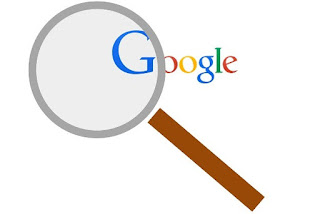 Comme on le sait, j'espère que tout le monde, avec les dernières versions de chaque navigateur Web, vous pourrez rechercher sur Internet à partir de la barre d'adresse. Su tutti i browser basta scrivere una parola o una frase sulla barra indirizzi per avviare la ricerca su Google, se esso è il motore di ricerca predefinito. La stessa cosa avviene sui browser per cellulari Android o iPhone, dove la barra degli indirizzi può essere utilizzata per fare ricerche col motore predefinito. La ricerca su internet, in el paese, non ha purtroppo alternative e deve sempre essere fatta con Google, l'unico che veramente funziona bene (gli altri come Bing o DuckDuckGo, nella versione del paese, sono piuttosto inefficienti).
Comme on le sait, j'espère que tout le monde, avec les dernières versions de chaque navigateur Web, vous pourrez rechercher sur Internet à partir de la barre d'adresse. Su tutti i browser basta scrivere una parola o una frase sulla barra indirizzi per avviare la ricerca su Google, se esso è il motore di ricerca predefinito. La stessa cosa avviene sui browser per cellulari Android o iPhone, dove la barra degli indirizzi può essere utilizzata per fare ricerche col motore predefinito. La ricerca su internet, in el paese, non ha purtroppo alternative e deve sempre essere fatta con Google, l'unico che veramente funziona bene (gli altri come Bing o DuckDuckGo, nella versione del paese, sono piuttosto inefficienti).Si pour une raison quelconque, suite à l'installation d'un programme, d'une barre d'outils très ennuyeuse ou pour un clic de trop, on se retrouve avec un navigateur qui a un moteur de recherche autre que Google (généralement c'est Bing ou Yahoo, mais il existe aussi de faux moteurs de recherche remplis de publicités), voyons dans ce guide comment changer le moteur de recherche par défaut du navigateur sur PC, Smartphone Android, iPhone et iPad, Afin de Recherche Google sur Google Chrome, Mozilla Firefox, Apple Safari et le nouveau venu de Windows, Edge.
A LIRE AUSSI: Comment changer le moteur de recherche par défaut dans Chrome, Edge, Firefox et Safari
Changer le moteur de recherche en Google Chrome
Sur Chrome, nous pouvons restaurer Google comme moteur de recherche par défaut en cliquant sur le menu avec les trois points en haut à droite, en sélectionnant réglages et en cliquant sur le menu Motore di Ricerca, présent sur le côté gauche.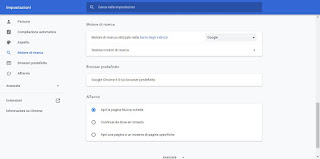
Assurons-nous qu'à côté de l'élément Moteur de recherche utilisant dans la barre d'adresse est présent Google; in caso contrario apriamo il menu a tendina e selezioniamolo. In alternativa possiamo impostare Google el paese come motore di ricerca predefinito cliccando sulla voce gérer les moteurs de rechercheen appuyant sur la touche Ajouter et en utilisant comme URL l'adresse:
https://www.google.it/search?q=%s&hl=it
Dans la même fenêtre, on choisit un nom et un mot-clé pour le nouveau moteur de recherche, puis on clique sur Ajouter. Maintenant, cliquez simplement sur les trois points à côté du nouveau moteur ajouté et appuyez sur l'élément Définir par défaut, afin d'obtenir une recherche Google personnalisée (nous ne verrons les résultats que dans le pays, sur n'importe quel écran).
Si nous utilisons Google Chrome sur Android ou iOS, ouvrez l'application du navigateur, appuyez sur le menu avec les trois points en haut à droite et allez dans Paramètres -> Moteur de recherche pour changer le moteur de recherche en Google.
Rechercher sur Google avec Mozilla Firefox
Si nous utilisons Mozilla Firefox comme navigateur sur notre ordinateur, nous pouvons réinitialiser Google comme moteur de recherche par défaut en cliquant sur l'icône avec les trois lignes horizontales en haut à droite, en sélectionnant le menu Options et enfin nous amenant au menu Recherche, présent sur le côté gauche.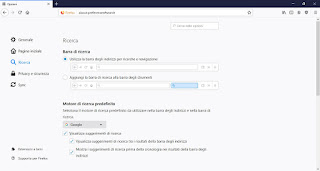
dans la section Moteur de recherche par défaut assurons-nous qu'il est indiqué Google, sinon sélectionnons-le dans le menu déroulant. Pour rechercher d'autres moteurs de recherche compatibles avec Firefox, il vous suffit de vous rendre sur la page dédiée.
Si nous avons décidé d'utiliser Firefox sur Android et iOS, nous pouvons changer le moteur de recherche par défaut en appuyant sur le menu avec l'icône des trois points en haut à droite, en nous amenant dans Paramètres -> Chemin de recherche et en choisissant Google parmi tous les prestataires présents.
Configurer Google sur Safari
Si nous utilisons un iMac ou un MacBook et que nous voulons réinitialiser Google en tant que moteur de recherche, nous ouvrons le navigateur Safari, cliquez sur l'élément Safari en haut à gauche et sélectionnez l'élément Préférences... du menu affiché.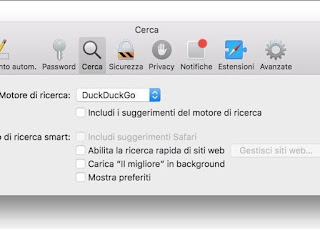
Passons maintenant à l'onglet Recherche, on retrouve la voix Motore di Ricerca et veillons à sélectionner Google dans le menu déroulant, afin de restaurer la recherche Google dans le navigateur.
Depuis iPhone et iPad, nous pouvons changer le moteur de recherche par défaut du navigateur en ouvrant l'application réglages, en tapant sur Safari et en choisissant Google à côté de l'article Motore di Ricerca.
Rechercher Google sur Microsoft Edge
Sur Windows 10, le navigateur par défaut est Edge qui recherche essentiellement à partir de la barre d'adresse à l'aide de Bing. Si nous avons l'intention d'utiliser Google comme moteur de recherche, cliquez sur l'icône avec les trois points en haut à droite, cliquez sur réglages puis nous allons dans le menu de gauche Confidentialité et services. Sur la droite, nous faisons défiler vers le bas jusqu'à ce que nous trouvions la ligne Barre d'adresse et appuyez dessus.Les options du moteur de recherche s'ouvriront alors. Appuyez sur le bouton avec trois points à côté de Google, puis choisissez Définir par défaut.
Le moteur de recherche Google apparaîtra également dans la liste (identifié automatiquement par le navigateur) ; pour l'ajouter, il suffit d'appuyer dessus et de sélectionner Définir par défaut.
Si nous utilisons Edge comme navigateur sur Android et iOS, ouvrez l'application, appuyez sur l'icône avec les trois points en bas à droite, allez dans Paramètres -> Paramètres avancés et sélectionnez Google à côté de l'article Motore di Ricerca. Si nous ne trouvons pas la voix Google immédiatement, nous appuyons sur le bouton Autre et sélectionnez Google pour paramétrer correctement le moteur de recherche du navigateur.
conclusions
Changer le moteur de recherche dans les navigateurs modernes est relativement facile, à la fois au cas où nous devions effectuer le changement sur le navigateur du PC et au cas où nous devions ajuster le navigateur sur notre smartphone ou notre tablette.Si votre navigateur continue de changer de moteur de recherche sans avertissement, même après l'avoir modifié manuellement, il peut y avoir un module complémentaire "espion" ou un logiciel malveillant à supprimer.
À cet égard, nous vous conseillons de nettoyer les virus de navigateur en lisant notre guide sur la façon supprimer les virus de Chrome et Firefox lorsqu'ils sont lents ou avec trop de publicité.
Si le problème est causé par un virus caché à l'intérieur de Windows et que nous voulons restaurer le navigateur à ses paramètres initiaux, nous vous recommandons de lire nos deux guides sur la façon nettoyer le PC infecté par des logiciels malveillants en supprimant toutes les traces e prend en charge le navigateur Chrome, Firefox, Edge.


























